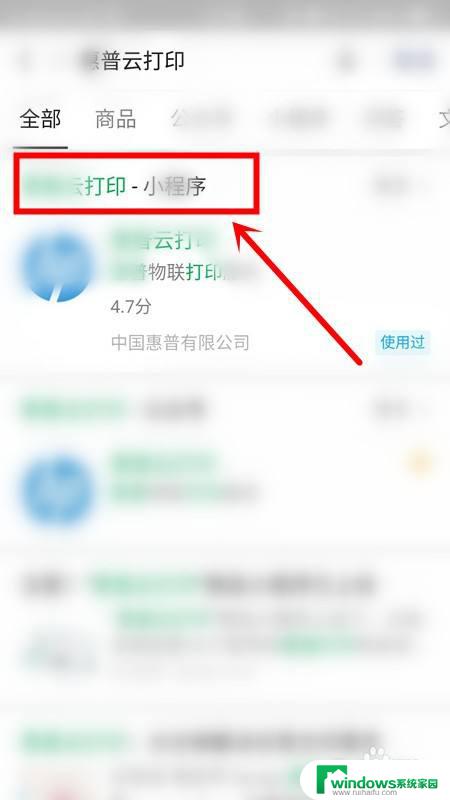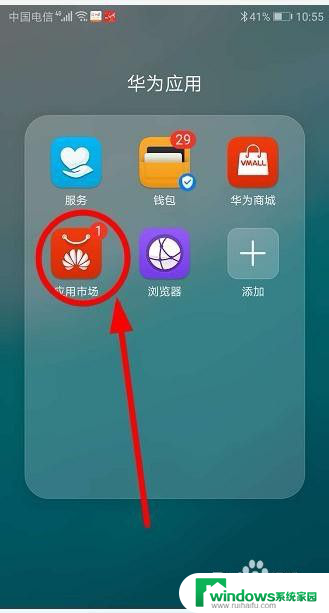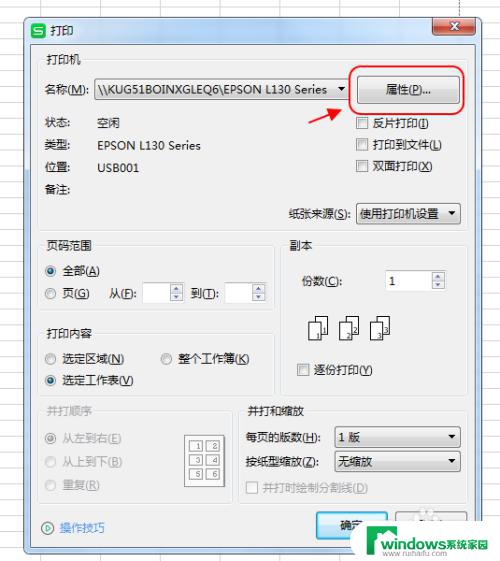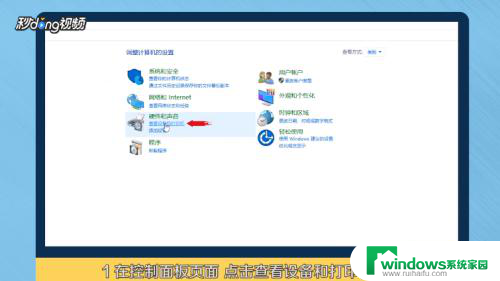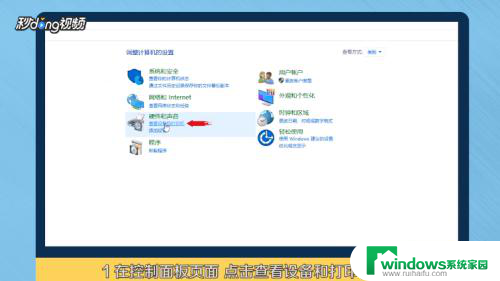惠普ns1005w打印机怎么连接wifi?详细步骤教程
惠普ns1005w打印机怎么连接wifi,惠普NS1005w打印机是一款便捷高效的打印设备,它不仅具备出色的打印品质,还支持无线网络连接,对于很多用户来说,如何将这台打印机连接到Wi-Fi网络可能是一个令人困惑的问题。通过简单的操作步骤,您可以轻松地将NS1005w打印机与您的Wi-Fi网络进行连接,使得打印变得更加便捷和灵活。接下来我们将为您详细介绍如何正确连接惠普NS1005w打印机到Wi-Fi网络,让您享受到更加便利的打印体验。
具体步骤:
1.打开任意浏览器,在网址栏输入“惠普官方网址”后回车进入页面。在网页右上角找到支持--软件与驱动程序,选择打印机。
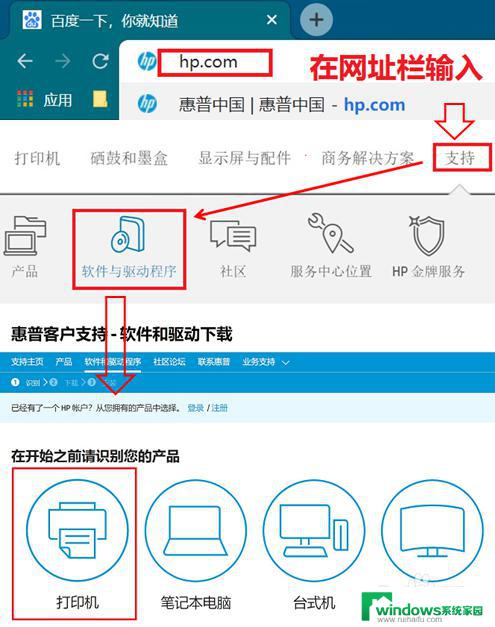
2.输入打印机名称(以1005w为例),点击提交。
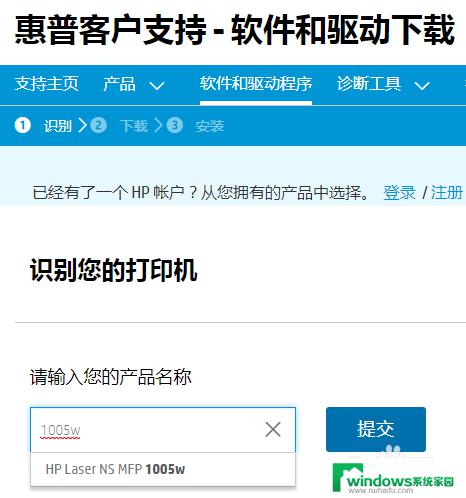
3.进入驱动下载页面,选择软件—实用程序中的全功能软件,点击右侧下载按钮。
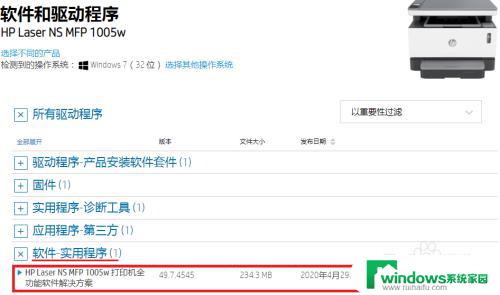
4.下载完成后双击运行驱动开始安装。
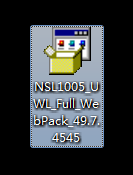
5.出现驱动安装界面,按提示点击继续。
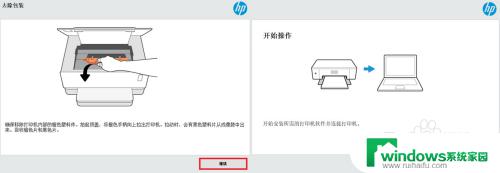
6.软件选择界面,点击下一步,安装协议
软件选择界面,点击下一步,安装协议请勾选同意协议后点击下一步。
后点击下一步。
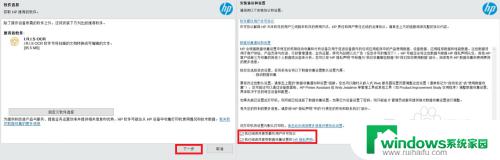
7.开始预安装驱动软件,等待安装完成。
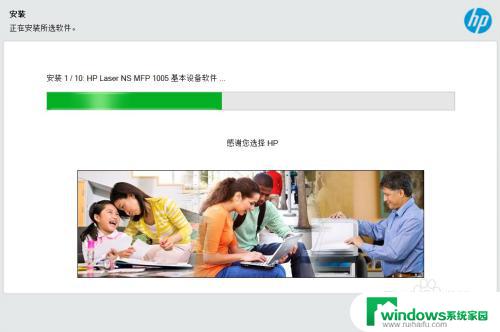
8.出现连接选项,连接方式选择自动设置后点击下一步。
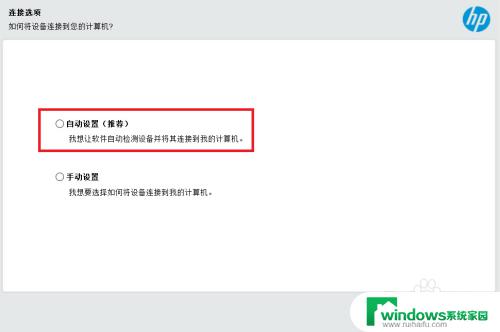
9.由于打印机尚未连接无线,出现使用USB连接的无线设置提示。请将打印机开机,连接USB数据线、不要勾选左下角方框内选项。
在此步操作前请勿连接USB线以避免自动安装USB连接的驱动。
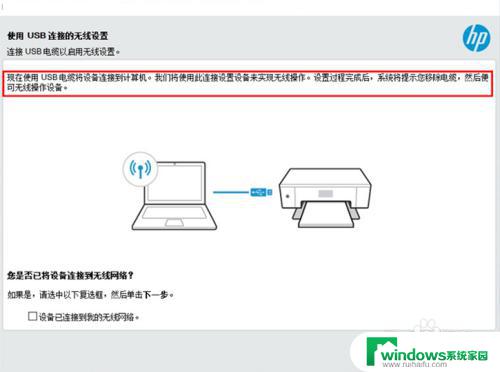
10.连接USB线后电脑当前连接的无线信号,选择“是,我想使用此网络”后点击下一步。
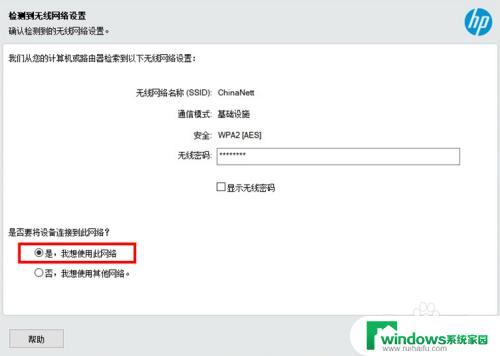
11.出现Wi-Fi Direct界面,直接点击下一步。
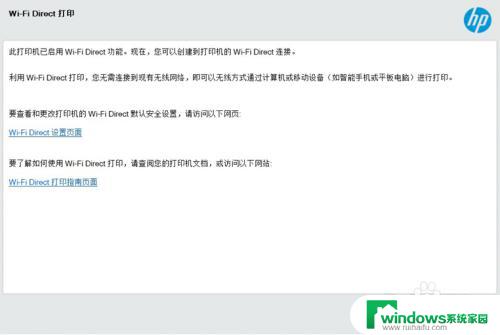
12.出现设备信息填写,按提示填写后点击下一步(图中为示例填写)。
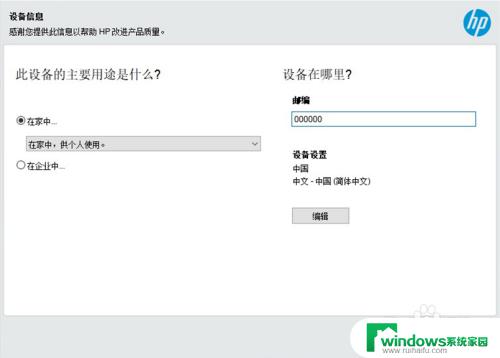
13.驱动安装完成,点击右上角关闭选项,点击“是,跳过”后关闭窗口。
此时打印机已经连接上无线路由,如还有其他电脑需要无线连接使用。不需要连接USB线,直接安装驱动自动搜索网络中的打印机即可。
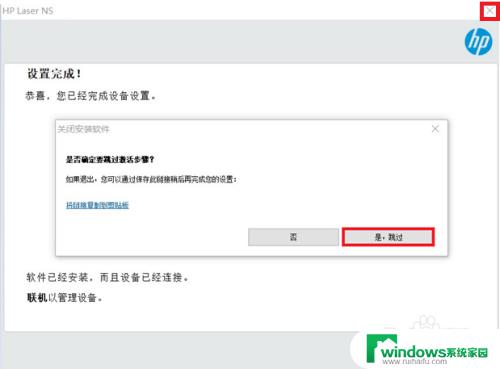
以上就是关于如何连接惠普ns1005w打印机到wifi的全部内容,如果您遇到了相同的问题,可以参考本文中提到的步骤进行修复,希望本文能够对您有所帮助。